ไขปัญหา Windows 10 ใช้ HDD 4TB ได้แค่ 2TB
ไขปัญหา Windows 10 ใช้ HDD 4TB ได้แค่ 2TB

เทคโนโลยีการผลิตที่เล็กลงและทันสมัยขึ้นทำให้ฮาร์ดไดรฟ์มีความจุสูงขึ้นเรื่อยๆ และไดรฟ์ขนาด 4TB ก็เริ่มกลายเป็นความจุที่มีราคาคุ้มค่า จนหลายคนเลือกที่จะซื้อมาใช้เป็นไดรฟ์สำหรับเก็บข้อมูลที่สะสมมายาวนาน แต่ปัญหาคือเมื่อนำมาใช้กับ Windows 10 กลับมองเห็นความจุแค่ 2.2TB ทั้งๆ ที่ควรเป็น 4TB วันนี้เราจะมาอธิบายถึงเหตุผลและวิธีแก้กันครับ

Windows 10 กับไดรฟ์ 4TB
ก่อนอื่นเรามาทำความเข้าใจกันก่อน กับคำถามที่ว่าจริงๆ แล้ว Windows 10 ซับพอร์ตฮาร์ดไดรฟ์ 4TB หรือเปล่า?
จากข้อมูลของไมโครซอฟท์ระบุว่าการที่จะทำให้โอเอสรองรับและใช้งานฮาร์ดไดร์ฟที่มีขนาดเกิน 2.2TB ได้อย่างสมบูรณ์ ไดรฟ์ดังกล่าวจะต้องใช้พาร์ทิชั่นแบบ GUID Partition Table (GPT) และหากต้องการนำมาใช้เป็นไดรฟ์สำหรับบูตระบบด้วย เฟิร์มแวร์ไบออสของเครื่องคอมพิวเตอร์ที่คุณใช้จะต้องเป็นแบบ UEFI ไม่ใช่ Legacy หรือหมายความว่าจำเป็นต้องใช้ UEFI Boot เท่านั้นจึงจะสามารถบูตฮาร์ดไดรฟ์ที่มีขนาดเกิน 2.2TB และแน่นอนว่าต้องเป็นพาร์ทิชั่นแบบ GPT ด้วย
ก่อนอื่นเรามาทำความเข้าใจกันก่อน กับคำถามที่ว่าจริงๆ แล้ว Windows 10 ซับพอร์ตฮาร์ดไดรฟ์ 4TB หรือเปล่า?
จากข้อมูลของไมโครซอฟท์ระบุว่าการที่จะทำให้โอเอสรองรับและใช้งานฮาร์ดไดร์ฟที่มีขนาดเกิน 2.2TB ได้อย่างสมบูรณ์ ไดรฟ์ดังกล่าวจะต้องใช้พาร์ทิชั่นแบบ GUID Partition Table (GPT) และหากต้องการนำมาใช้เป็นไดรฟ์สำหรับบูตระบบด้วย เฟิร์มแวร์ไบออสของเครื่องคอมพิวเตอร์ที่คุณใช้จะต้องเป็นแบบ UEFI ไม่ใช่ Legacy หรือหมายความว่าจำเป็นต้องใช้ UEFI Boot เท่านั้นจึงจะสามารถบูตฮาร์ดไดรฟ์ที่มีขนาดเกิน 2.2TB และแน่นอนว่าต้องเป็นพาร์ทิชั่นแบบ GPT ด้วย

ทำความเข้าใจเรื่อง Windows 10 กับการรองรับไดร์ฟ 4TB กันแล้ว คราวนี้มาดูปัญหาที่ผู้ใช้งานมักเจอกันบ่อยๆ
Windows 10 ไม่ recognize ฮาร์ดไดรฟ์ 4TB ที่เพิ่งเพิ่มลงไปในระบบ
ปัญหานี้ให้ลองตรวจสอบ
- ไบออสของเมนบอร์ด ว่าเป็นอัพเดตล่าสุดหรือไม่ ให้อัพเดตเป็นเวอร์ชั่นล่าสุด
- สายเชื่อมต่อ เสียบแน่น หลุดหรือไม่
- ถ้าใช้กล่อง HDD Enclosure หรือสาย USB-to-SATA อาจเป็นไปได้ว่ากล่องหรือสายดังกล่าวไม่รองรับไดรฟ์ขนาดใหญ่
- กรณีที่ไบออสและ Disk Management ของวินโดวส์มองเห็น แต่ไม่ปรากฏรายการไดรฟ์ใน Explorer ให้ทำการกำหนด Drive Letter ให้พาร์ทิชั่นนั้นเสียก่อน และอย่าลืมอัพเดตวินโดวส์ให้เป็นล่าสุดด้วย
ทำไม Windows 10 ถึงมองเห็นไดรฟ์ 4TB แค่ 2TB
ปัญหาที่หลายคนเจอกันบ่อยคือการที่ Windows 10 มองเห็นฮาร์ดไดรฟ์ 4 หรือ 3TB แค่ 2TB ใน Device Manager แถมพื้นที่นอกเหนือจาก 2TB ที่มองเห็นยังมีสถานะเป็น “unallocated space” คือไม่สามารถสร้าง New Simple Volume หรือนำไปรวมกับพาร์ทิชั่นอื่นได้
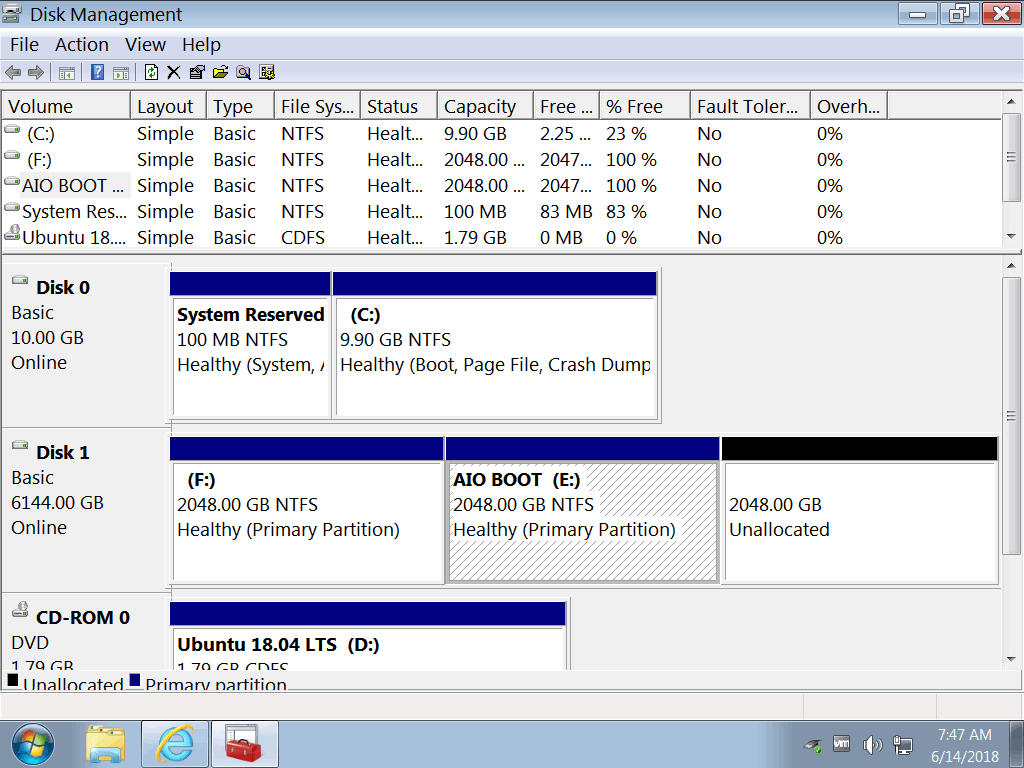
ปัญหานี้ให้ลองตรวจสอบ
- ไบออสของเมนบอร์ด ว่าเป็นอัพเดตล่าสุดหรือไม่ ให้อัพเดตเป็นเวอร์ชั่นล่าสุด
- สายเชื่อมต่อ เสียบแน่น หลุดหรือไม่
- ถ้าใช้กล่อง HDD Enclosure หรือสาย USB-to-SATA อาจเป็นไปได้ว่ากล่องหรือสายดังกล่าวไม่รองรับไดรฟ์ขนาดใหญ่
- กรณีที่ไบออสและ Disk Management ของวินโดวส์มองเห็น แต่ไม่ปรากฏรายการไดรฟ์ใน Explorer ให้ทำการกำหนด Drive Letter ให้พาร์ทิชั่นนั้นเสียก่อน และอย่าลืมอัพเดตวินโดวส์ให้เป็นล่าสุดด้วย
ทำไม Windows 10 ถึงมองเห็นไดรฟ์ 4TB แค่ 2TB
ปัญหาที่หลายคนเจอกันบ่อยคือการที่ Windows 10 มองเห็นฮาร์ดไดรฟ์ 4 หรือ 3TB แค่ 2TB ใน Device Manager แถมพื้นที่นอกเหนือจาก 2TB ที่มองเห็นยังมีสถานะเป็น “unallocated space” คือไม่สามารถสร้าง New Simple Volume หรือนำไปรวมกับพาร์ทิชั่นอื่นได้
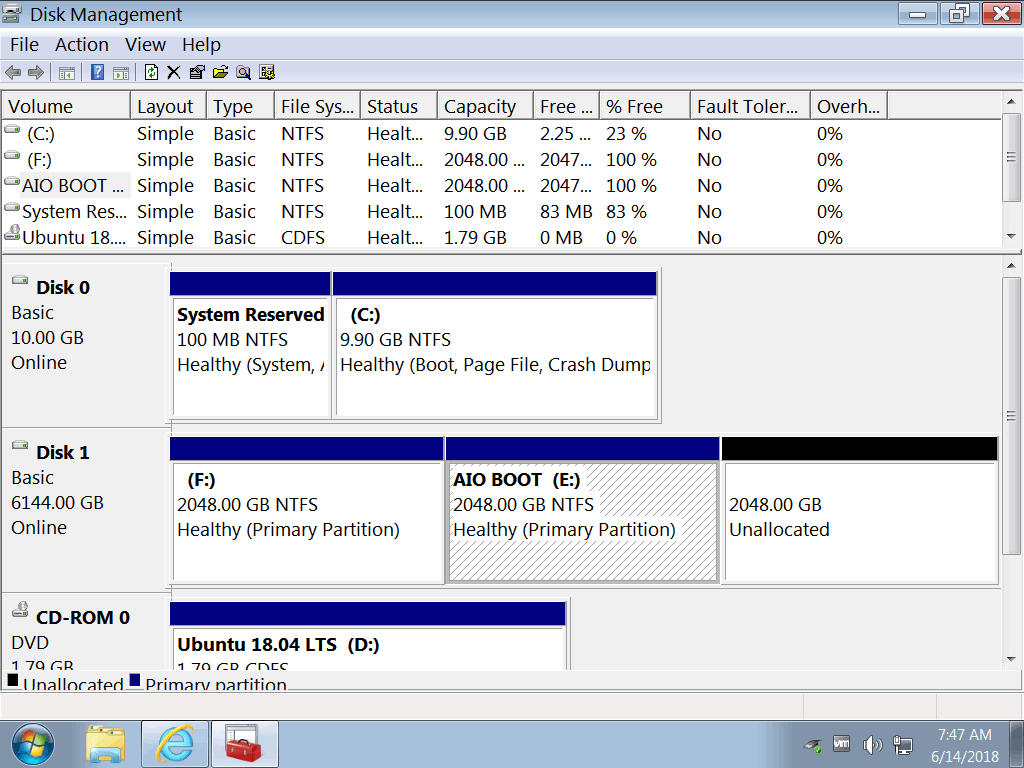
เหตุผลก็อย่างที่บอกไปในตอนต้นแล้วว่าหากต้องการใช้ฮาร์ดไดร์ฟที่มีขนาดเกิน 2.2TB ได้จะต้องฟอร์แมตเป็นพาร์ทิชั่นแบบ GUID Partition Table (GPT) ซึ่งวิธีการแปลงพาร์ทิชั่นแบบ MBR ให้เป็น GPT สามารถทำได้โดยใช้เครื่องมือที่มีอยู่ในตัววินโดวส์เองอย่าง Disk Management โดยคลิกขวาเลือกไดรฟ์ที่ต้องการแปลง แล้วเลือกคำสั่ง “Convert to GPT Disk” แต่ถ้าไม่ปรากฏคำสั่งนี้ให้เลือก ก็จะต้องทำการลบ Volume ทั้งหมดในไดรฟ์ออกเสียก่อน
อย่างไรก็ตาม ข้อเสียของการใช้เครื่องมือในวินโดวส์คือข้อมูลทั้งหมดในไดรฟ์จะหายไป ซึ่งถ้าคุณมีข้อมูลเดิมอยู่และยังต้องการใช้งานอยู่ มีอีกทางเลือกคือใช้เครื่องมือฟรีที่มีชื่อว่า AOMEI Partition Assistant Standard (คลิกดาวน์โหลดได้จากที่นี่ครับ) โดยการแปลงด้วยเครื่องมือนี้ข้อมูลเดิมที่มีอยู่ในไดรฟ์จะยังคงอยู่ไม่ถูกลบหายไป
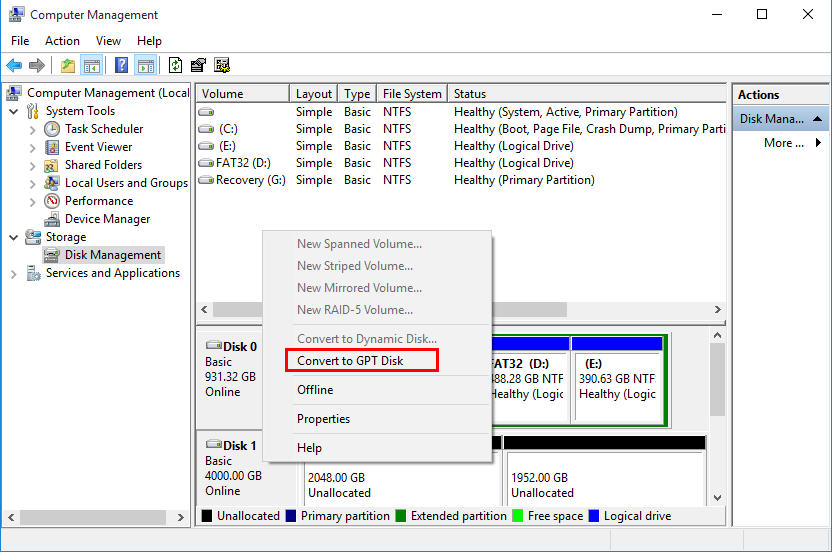
วิธีการติดตั้ง Windows 10 ลงฮาร์ดไดรฟ์ 4TB
มีผู้ใช้งานหลายรายพบว่าไม่สามารถติดตั้ง Windows 10 ลงฮาร์ดไดรฟ์ขนาด 4GB ได้โดยมีข้อความแจ้งเตือนว่า “Windows cannot be installed on this disk. The selected disk has an MBR partition table. On EFI systems, Windows can only installed on GPT disks” ซึ่งก็ชัดเจนว่าพาร์ทิชั่นแบบ GPT นั้นจำเป็นสำหรับฮาร์ไดรฟ์ที่มีความจุเกินกว่า 2.2TB ในการติดตั้งวินโดวส์
มีผู้ใช้งานหลายรายพบว่าไม่สามารถติดตั้ง Windows 10 ลงฮาร์ดไดรฟ์ขนาด 4GB ได้โดยมีข้อความแจ้งเตือนว่า “Windows cannot be installed on this disk. The selected disk has an MBR partition table. On EFI systems, Windows can only installed on GPT disks” ซึ่งก็ชัดเจนว่าพาร์ทิชั่นแบบ GPT นั้นจำเป็นสำหรับฮาร์ไดรฟ์ที่มีความจุเกินกว่า 2.2TB ในการติดตั้งวินโดวส์
การแปลงพาร์ทิชั่นแบบ MBR ให้เป็น GPT ในระหว่างการติดตั้งนั้นสามารถทำได้ดังนี้
1. ในกระบวนการติดตั้งเมื่อมาถึงขั้นตอนการเลือกพาร์ทิชั่น (Where do you want to install Windows?) ให้กด Shift+F10 เพื่อเรียก Command Prompt ขึ้นมา
1. ในกระบวนการติดตั้งเมื่อมาถึงขั้นตอนการเลือกพาร์ทิชั่น (Where do you want to install Windows?) ให้กด Shift+F10 เพื่อเรียก Command Prompt ขึ้นมา
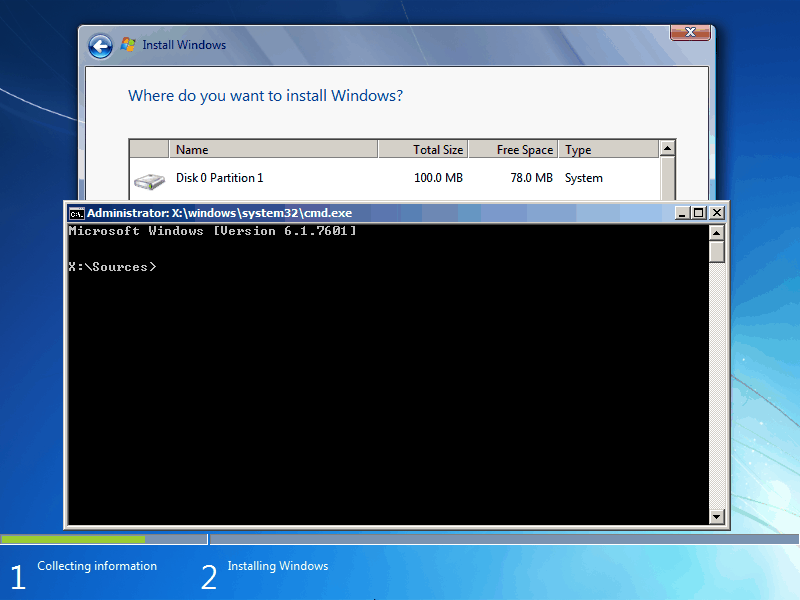
2. พิมพ์คำสั่งต่อไปนี้ตามลำดับ “list disk” (enter) -> “select disk n” (ในที่นี้ n คือไดรฟ์ 4TB) -> “clean” (enter) -> “convert gpt” (enter) -> “exit”
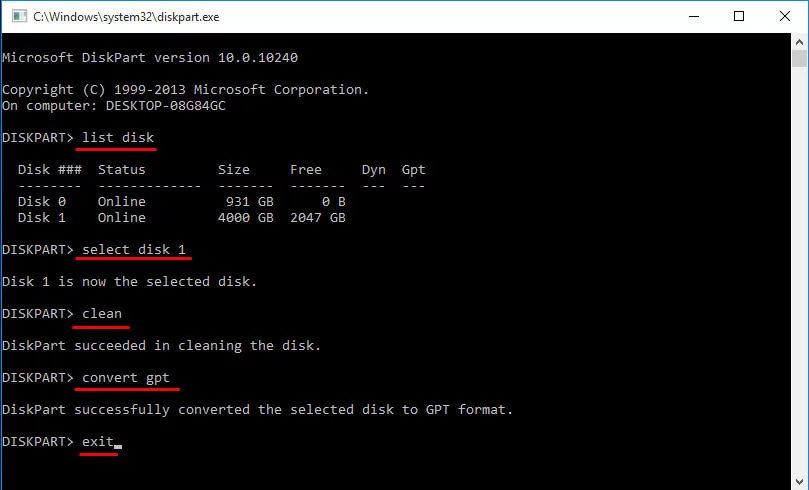
3. หลังจากออกจากหน้าต่าง Command Prompt แล้ว ในรายการพาร์ทิชั่นที่แสดงจะมองเห็นฮาร์ดไดรฟ์ความจุ 4TB ที่สามารถทำการติดตั้งใช้งานได้สมบูรณ์
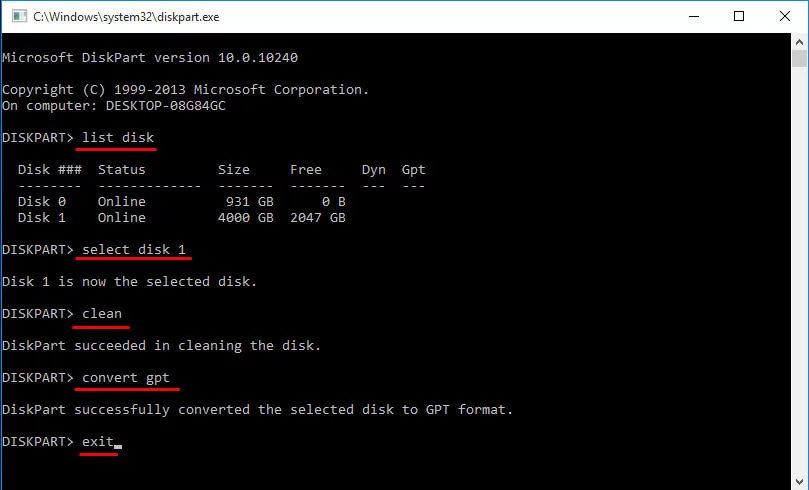
3. หลังจากออกจากหน้าต่าง Command Prompt แล้ว ในรายการพาร์ทิชั่นที่แสดงจะมองเห็นฮาร์ดไดรฟ์ความจุ 4TB ที่สามารถทำการติดตั้งใช้งานได้สมบูรณ์
TIPS เพิ่มเติม
- ในกรณีที่ใช้ฮาร์ดไดรฟ์ความจุน้อยกว่า 2TB แต่ก็ยังเจอ Error ติดตั้งวินโดวส์ไม่ผ่าน ให้เข้าไบออสแล้วแก้ไขโดยการปิดการบูตแบบ EFI
- ในกรณีที่ใช้ฮาร์ดไดรฟ์ความจุน้อยกว่า 2TB แต่ก็ยังเจอ Error ติดตั้งวินโดวส์ไม่ผ่าน ให้เข้าไบออสแล้วแก้ไขโดยการปิดการบูตแบบ EFI
ที่มา : www.overclockzone.com
ความคิดเห็น
แสดงความคิดเห็น